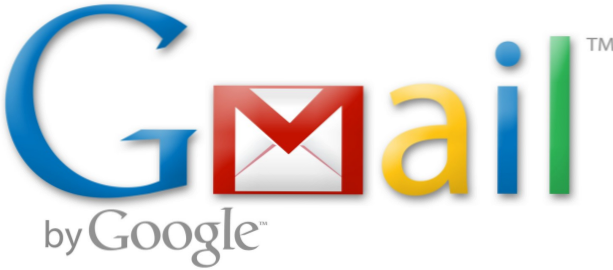
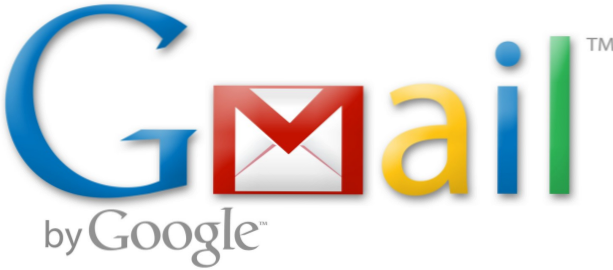
Om du har flera e-postkonton eller en annan användare ofta kontrollerar e-postmeddelandet på din iPhone kan du konfigurera flera Gmail-konton på din telefon om du vill växla mellan kontona utan att behöva ange ett lösenord varje gång. Detta hjälper dig att spara tid när du eller en vän behöver komma åt e-post. Följ stegen i den här handledningen för att dra nytta av den här bekvämligheten på din iPhone.
Observera att att konfigurera flera Gmail-konton levereras med en säkerhetskostnad: När ditt konto har lagts till en enhet kommer ditt lösenord att komma ihåg. För att undvika denna risk, ta bort ditt konto efter att ha kontrollerat ditt e-postmeddelande när du använder någon annans enhet.
1.öppna Meny genom att knacka på tre horisontella linjer i övre vänstra hörnet. Din e-postadress kommer att visas längst upp på skärmen. Tryck på den. Din vy ändras för att visa alla konton du har aktiverat för din enhet. Kran Hantera konton längst ner på skärmen.
2.Alla Gmail-kontona som du har ställt in på din telefon visas. KranLägg till ett annat konto. Du kommer att tas till en annan skärm där du kommer in i användarnamn och lösenord för det konto du försöker lägga till. När du skickar in det kommer den nya e-postadressen att läggas till i kontolistan där du kan växla av eller på.
3.ClickGjort längst upp till vänster på skärmen Konton. Det tar dig tillbaka till din inkorg. Nu när du öppnar menyn och trycker på din e-postadress visas alla e-postadresser som du har aktiverat i ett rutnät. Du kan växla mellan dina inkorgar genom att välja dina olika konton på den här sidan. Antalet olästa e-postmeddelanden visas i övre högra hörnet.
4. För att ta bort ett konto, gå tillbaka till Meny> Konto> Hantera konton, och klickaRedigerai övre högra hörnet. Det här visar dig möjligheten att ta bort konton från enheten. Detta är ett steg längre än att bara byta ut det eftersom du måste ange lösenordet om du någonsin vill komma åt det kontot i framtiden.


